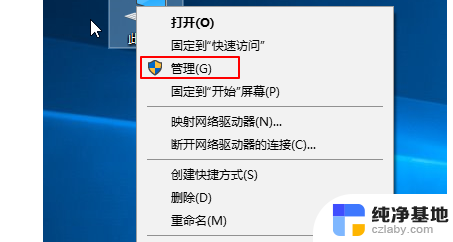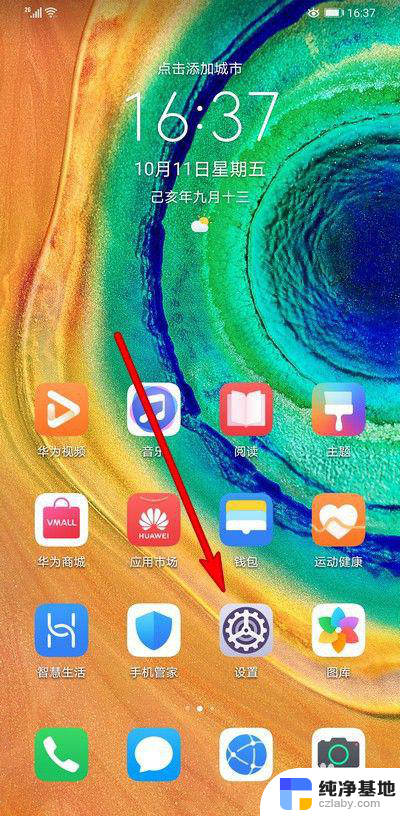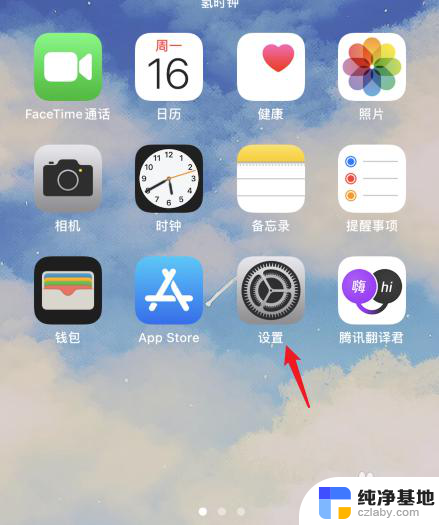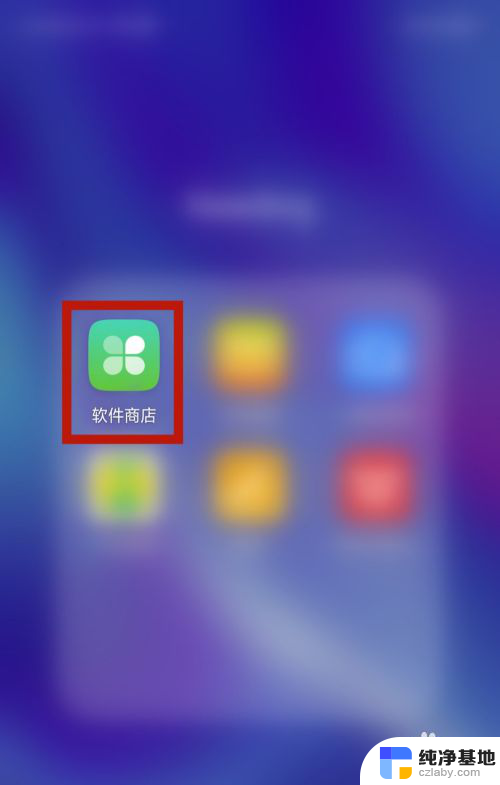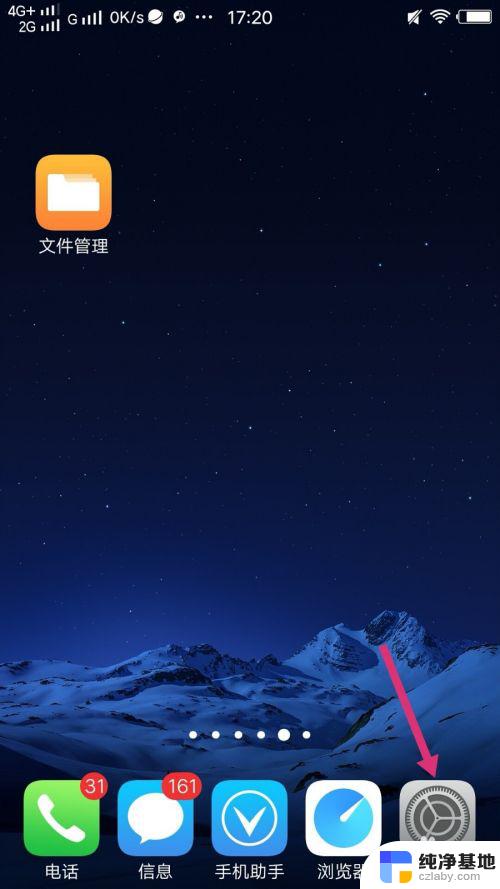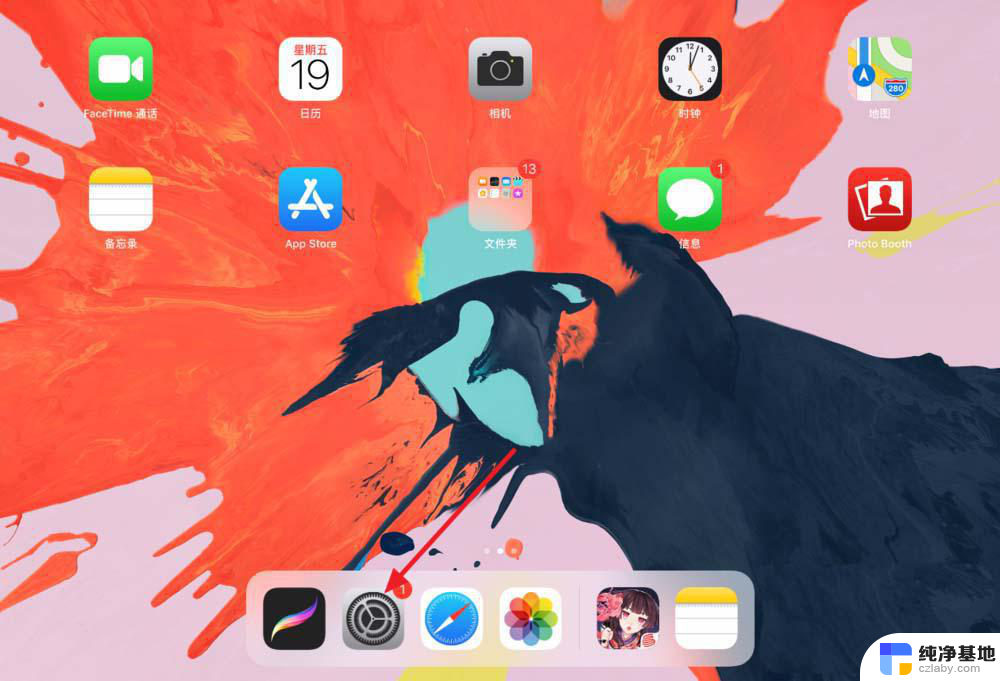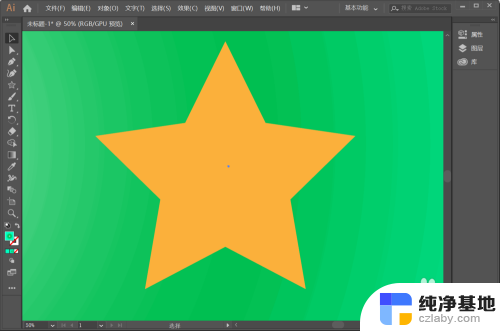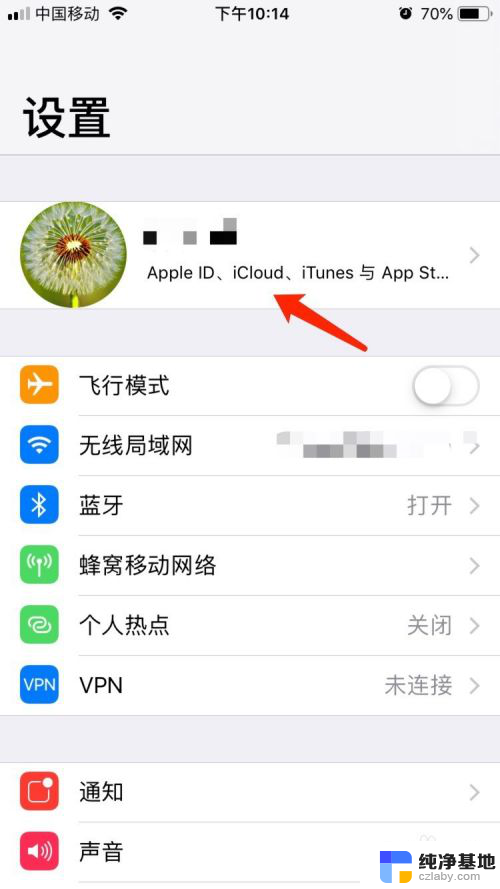用磁盘工具卸载windows
在如今的科技发展中,Windows双系统已经成为许多用户选择的一种操作方式,它使得我们可以在Mac电脑上同时拥有Windows操作系统,随着时间的推移,我们可能会发现自己不再需要这个双系统,或者需要释放磁盘空间。对于那些想要卸载Windows双系统的用户来说,如何使用磁盘工具来实现呢?本文将为大家介绍一种简单而有效的方法来卸载Windows双系统,让我们一起来看看吧。
步骤如下:
1.先请打开在“系统偏设置-其他”里的 Boot Camp 助理应用,如图所法
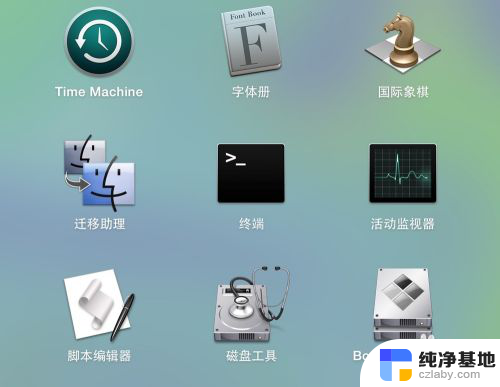
2.打开以后,选中“移除 Windows 7 或更高版本”选项,点击“继续”按钮。
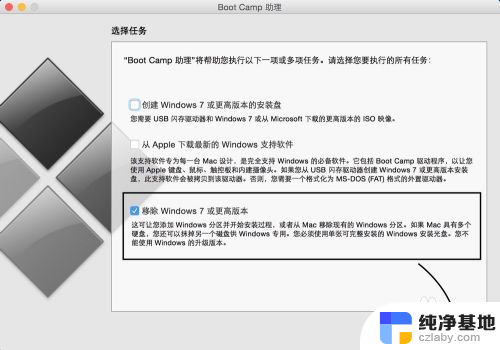
3.接下来会看到把 Windows 分区删除以后得到的硬盘空间总大小,点击“恢复”按钮继续。
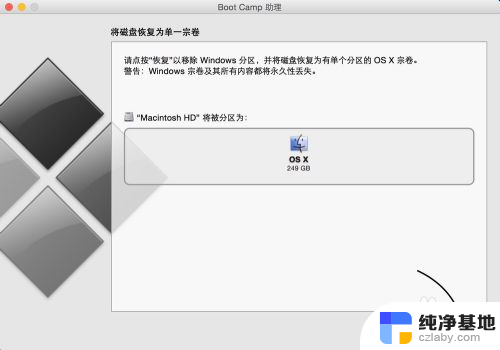
4.紧接着请输入当前用户的登录密码,如图所示
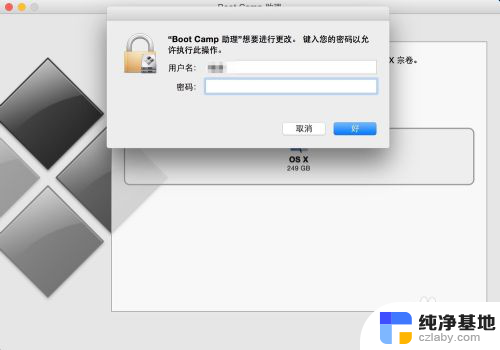
5.如果系统没有问题的话,在这里就会在 Mac 上完成卸载 Windows ,但如果不幸出现下面的画面,那就得尝试其它办法了。
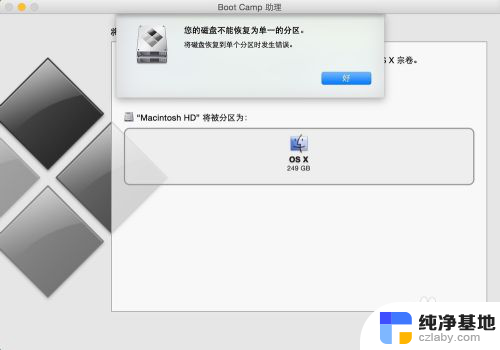
6.如果你的系统提示你“您的三磁盘不能恢复为单一的分区”时,请继续往下看。
以上是使用磁盘工具卸载Windows的全部内容,如果有不清楚的用户,可以按照小编的方法进行操作,希望能帮助到大家。